
Una revisión detallada de Samsung Smart Switch con la mejor alternativa y todo

Al cambiar a un nuevo teléfono inteligente, la aplicación Samsung Smart Switch ofrece una solución simple para que los usuarios de Samsung transfieran datos de un teléfono a otro sin problemas. Ya sea que esté transfiriendo datos de un teléfono Samsung antiguo a uno nuevo o incluso cambiando de una marca diferente, esta aplicación promete simplificar el proceso.
En esta revisión detallada de Samsung Smart Switch, exploraremos las características clave de Samsung Smart Switch, sus pros y sus contras, las opiniones de los usuarios y si es la mejor herramienta para sus necesidades de transferencia de datos.
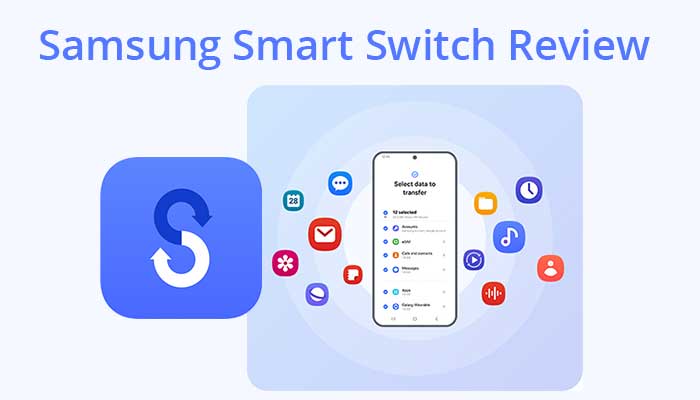
Smart Switch, una práctica herramienta lanzada por Samsung, está diseñada para facilitar a los usuarios realizar sin esfuerzo la migración, copia de seguridad y restauración de datos entre dispositivos. Admite la transferencia fluida de contactos, fotos, videos, aplicaciones y otros datos desde dispositivos antiguos, otros teléfonos Android o dispositivos iOS a los nuevos Samsung. Además, ofrece actualizaciones de software y funcionalidades de administración de dispositivos, lo que hace que el proceso de cambio de dispositivos sea más simple y eficiente.
Samsung Smart Switch es ampliamente considerado como una herramienta confiable y conveniente para transferir datos entre dispositivos. ¿Pero es la mejor opción para todos? En esta sección, profundizaremos en las ventajas y desventajas de Samsung Smart Switch, ayudándote a comprender si es la herramienta adecuada para tus necesidades.
Samsung Smart Switch ha sido ampliamente revisado por usuarios de varias plataformas. Aquí hay algunas revisiones simuladas que resaltan el rendimiento de la aplicación en el mundo real:
Usuario 1.
Es muy útil poder transferir los archivos de tu teléfono antiguo al nuevo, pero aquí está el problema: el juego de tamaño completo que ya descargaste en el teléfono antiguo no estará listo en el teléfono nuevo, por lo que debes descargarlo nuevamente; en otras palabras, solo se copia el archivo ejecutable, no el contenido completo del juego en sí. Ahora imagina si el tamaño del juego supera los 25 GB, como genshin o wuwa, smh.
Usuario 2.
Completamente inútil. Agregado a teléfonos nuevos y antiguos. Se conectaron bien entre sí, pero luego el nuevo teléfono dijo que necesitaba actualizar la aplicación para continuar. Lleva media hora actualizándose. El teléfono antiguo se desconecta mientras espera. Google dice que actualicemos el teléfono antiguo, lo cual es una estupidez porque lo instalé hace 30 minutos y no hay ninguna actualización disponible. Ahora tengo que quedarme despierto las próximas horas configurándolo y transfiriéndolo manualmente y luego ir a trabajar sin dormir.
Usar Samsung Smart Switch es sencillo, pero hay algunos pasos clave a seguir para garantizar una transferencia sin problemas. Antes de transferir datos, asegúrese de que su nuevo teléfono Samsung esté completamente cargado y actualizado a la última versión del software. Instale la aplicación Smart Switch si no está preinstalada y asegúrese de que tanto su dispositivo antiguo como el nuevo estén listos para la transferencia. Si es necesario, aquí tienes una guía completa sobre qué hacer cuando adquieres un teléfono nuevo .
Nota: Evite configurar completamente su nuevo teléfono antes de la transferencia. Es mejor esperar hasta haber usado Smart Switch para configurar sus aplicaciones y cuentas. Esto minimiza el riesgo de duplicación de datos y conflictos.
Aquí hay una guía sobre cómo transferir datos de Samsung a Samsung :
Paso 1. Instale la aplicación Samsung Smart Switch en ambos dispositivos.
Paso 2. En el nuevo teléfono, seleccione "Recibir datos"; en el teléfono antiguo, elige "Enviar datos". Luego, opte por una conexión inalámbrica o por cable para vincular los dos dispositivos.

Paso 3. Elige los datos que deseas transferir en el dispositivo anterior.
Paso 4. Inicie el proceso de transferencia y espere a que se complete.

Paso 5. Verifique su nuevo dispositivo para asegurarse de que todos los datos se hayan transferido correctamente.
Si está buscando alternativas a Samsung Smart Switch, Coolmuster Mobile Transfer es una excelente opción. Esta herramienta ofrece varias ventajas sobre Smart Switch, que incluyen:
A continuación se explica cómo utilizar Mobile Transfer:
01 Descargue Mobile Transfer desde el sitio web oficial, luego instálelo y ábralo en su computadora.
02 Conecte sus dispositivos antiguos y nuevos a su computadora mediante cables USB. Asegúrese de que la depuración USB esté habilitada en los dispositivos Android o que su iPhone esté desbloqueado.

03 Una vez conectado, seleccione los tipos de datos que desea transferir (p. ej., contactos, mensajes, fotos). Luego, haga clic en el botón "Iniciar copia" para comenzar a mover datos de un dispositivo a otro. Espere a que se complete el proceso.

Vídeo guía
1. ¿Qué no se puede transferir usando un Smart Switch?
Existen algunas limitaciones sobre lo que Samsung Smart Switch puede transferir. Por ejemplo, es posible que los datos de determinadas aplicaciones que utilizan medidas de seguridad avanzadas no sean transferibles. Además, la aplicación no transfiere datos como contraseñas de aplicaciones, información de cuenta para determinadas aplicaciones ni datos almacenados en la nube, a menos que se descarguen primero.
2. ¿Smart Switch es solo para Samsung? ¿Se puede transferir Smart Switch de Samsung a iPhone?
Samsung Smart Switch está diseñado principalmente para dispositivos Samsung, pero admite la transferencia de datos desde otros teléfonos, incluidos Android e iOS a dispositivos Samsung. Desafortunadamente, no admite la transferencia de datos desde un dispositivo Samsung a un iPhone.
Para transferencias multiplataforma, es posible que los usuarios deban considerar otras soluciones, como servicios en la nube o aplicaciones alternativas; o también puedes consultar esta guía: 5 consejos probados para transferir datos de Samsung a iPhone >>
3. ¿Funcionará Samsung Smart Switch sin Wi-Fi?
¿Smart Switch necesita Wi-Fi para enviar datos? Samsung Smart Switch puede funcionar sin Wi-Fi si utiliza una conexión por cable. Puede conectar los dos dispositivos mediante un cable USB y un adaptador OTG. Este método suele ser más rápido y confiable que la transferencia inalámbrica, especialmente cuando se transfieren grandes cantidades de datos.
4. ¿El uso de un Smart Switch elimina datos de un teléfono antiguo?
No, el uso de Samsung Smart Switch no elimina ningún dato de su teléfono anterior. Simplemente copia los datos a su nuevo dispositivo. Su antiguo dispositivo permanece intacto con todos sus archivos y configuraciones a menos que elija eliminarlos manualmente después.
5. ¿Debo colocar una tarjeta SIM en un teléfono nuevo antes de usar un Smart Switch?
Es recomendable insertar la tarjeta SIM en su nuevo teléfono antes de usar Samsung Smart Switch. Esto garantiza que sus contactos y mensajes estén sincronizados correctamente con el nuevo dispositivo durante el proceso de transferencia. Sin embargo, si está cambiando de proveedor, es posible que desee esperar hasta que se complete la transferencia antes de insertar la nueva tarjeta SIM.
Samsung Smart Switch es una herramienta confiable y fácil de usar para transferir datos entre dispositivos Samsung. Si bien tiene algunas limitaciones, como no admitir transferencias de Samsung a iPhone y problemas ocasionales con la duplicación de datos, sigue siendo la mejor opción para los usuarios de Samsung.
Para aquellos que necesitan opciones de transferencia de datos más completas, alternativas como Coolmuster Mobile Transfer brindan funciones y flexibilidad adicionales. Ya sea que opte por Smart Switch u opte por una alternativa, tener la herramienta adecuada puede hacer que la transición de su teléfono inteligente sea fluida y eficiente.
Artículos relacionados:
Las 8 mejores alternativas de Samsung Smart Switch que vale la pena probar
¿Samsung Smart Switch transfiere todo? Una guía detallada
¿El interruptor inteligente no tiene suficiente espacio? 6 soluciones y 2 alternativas
¿Smart Switch elimina datos del teléfono antiguo? Todo lo que necesitas saber

 Transferencia de teléfono a teléfono
Transferencia de teléfono a teléfono
 Una revisión detallada de Samsung Smart Switch con la mejor alternativa y todo
Una revisión detallada de Samsung Smart Switch con la mejor alternativa y todo





